نصيحة iPhone: أوقف الصور من استخدام مساحة كبيرة جدًا
يبدو أن نفاد مساحة جهاز iPhone يحدث لعدد أكبر من الأشخاص مؤخرًا. الصور هي الجاني المحتمل. قبل أن تقوم بحذف بعض هذه الصور التي لا تقدر بثمن ، إليك بعض الأشياء التي يمكنك القيام بها.

اي فون كامل من الصور
استيراد الصور من iPhone إلى جهاز الكمبيوتر الخاص بك
عندما خرج iPhone الأصلي وقبل فترة طويلةiCloud ، كان على معظم الناس توصيل iPhone بـ iTunes. هذه هي الطريقة التي قمت بها بالتحديثات والتثبيتات. الآن ، لا يحتاج جهاز iPhone إلى كمبيوتر لتشغيله. إذا كان لديك جهاز Mac أو كمبيوتر شخصي مثبت عليه Photostream ، فيجب أن تدخل هذه الصور تلقائيًا إلى جهاز الكمبيوتر الخاص بك. يجب أن تكون قادرًا على حذفها بأمان من "لفة الكاميرا" وإيقاف تشغيل جهاز iPhone.
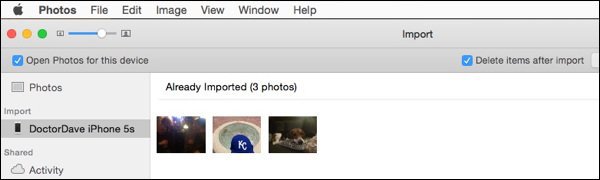
لهؤلاء الأشخاص الذين ليس لديهم Photostreamتثبيت أو تمكين ، يرى جهاز الكمبيوتر الخاص بك iPhone الخاص بك بمثابة كاميرا أخرى. لدى Apple دليل رائع حول كيفية استيراد الصور على جهاز Mac أو كمبيوتر شخصي. إذا كنت تستخدم جهاز Mac ، فربما يتم تشغيل iPhoto أو Photos عندما تقوم بتوصيل هاتفك بجهاز Mac. بعد استيراد الصور إلى جهاز Mac الخاص بك ، حدد حذف العناصر بعد الاستيراد. يمكنك أيضًا استخدام برنامج Image Captureنقل الصور من اي فون الخاص بك. لا يمنحك هذا البرنامج خيار حذف العناصر بعد الاستيراد ، ولكن بعد الاستيراد ، يمكنك تحديد الصور والضغط على حذف على لوحة المفاتيح.
لدى مستخدمي Windows معالج استيراد الصوركان هناك منذ ويندوز فيستا. كتب براين مرشدًا رائعًا عن القيام بذلك باستخدام Windows Surface RT ، وهو مشابه جدًا في Windows 8 و Windows 10. قم باستيراد الصور واختيار المسح من الجهاز بعد خيار الاستيراد.
بعد أن يكون لديك على جهاز الكمبيوتر الخاص بك ، يمكنك دائمًا نسخ الصور التي تريد الاحتفاظ بها معك في جميع الأوقات.
مسح الصور بدون جهاز كمبيوتر
حدث هذا لصديق لي. لم يدرك أنه كان قصيرًا في الفضاء وتوجه إلى حفل زفاف. لم يكن هناك جهاز كمبيوتر قريب وكان بحاجة إلى مساحة التخزين على الفور. الخدمات السحابية المحفوظة اليوم.
يوفر OneDrive (تنزيل لنظام iOS) للمستخدمين الجدد 15غيغابايت من المساحة مجانًا ، ويمكن مضاعفتها إلى 30 غيغابايت باستخدام مكافأة لفة الكاميرا التي تتيح لك ضبط OneDrive لإجراء نسخ احتياطي للصور تلقائيًا. تغطي تلك المساحة إلى حد كبير أجهزة iPhone الأصغر سعة 16 جيجابايت. أنا أفضل Dropbox لأنني بالفعل استخدام ذلك. إنها تمنحك فقط 2 جيجا بايت مجانًا ، لكن يمكنك الترقية إلى 1 تيرابايت من المساحة مقابل 9.99 دولارات شهريًا. الخدمات الأخرى ستقوم تلقائيًا بتحميل صورك من جهاز iPhone الخاص بك أيضًا. بمجرد تحميل التطبيقات للصور ، يمكنك حذفها من هاتفك ومعرفة أنها آمنة.
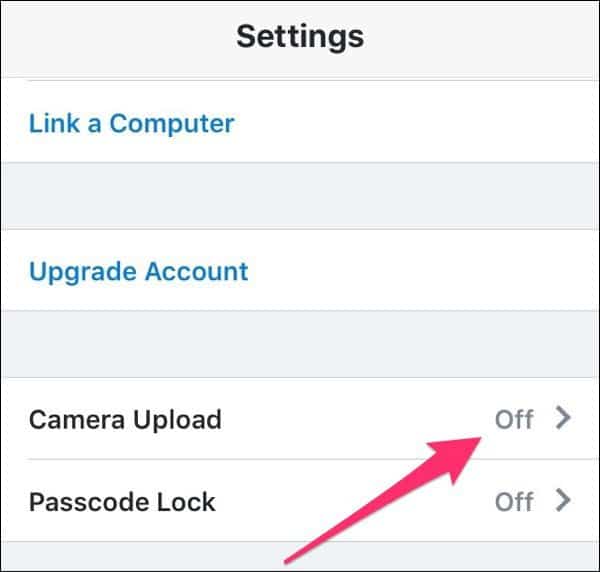
جمال هذا الحل إذا كنت تريد أن تظهرتلك الصور من الأصدقاء لاحقًا ، لا تزال الصور قابلة للوصول من هاتفك. عليك فقط الانتظار حتى يتم تنزيلها. إذا ذهبت بهذه الطريقة ، شاهد خطة بياناتك. يتيح لك البرنامجان إيقاف التشغيل باستخدام شبكة الجوال للتحميلات.
لا أوصي باستخدام تطبيق صور Google. لا يتم تنزيل هذه الصور تلقائيًا على جهاز الكمبيوتر الخاص بك. إذا تم سرقة هاتفك أو اختراق حسابك على Google ، فتختفي هذه الصور إلى الأبد. من خلال مزامنة OneDrive و Dropbox مع جهاز الكمبيوتر الخاص بك ، فسيتم عمل نسخة احتياطية مع بيانات الكمبيوتر.
مهما فعلت ، لا تحذف صورك الثمينة دون داع. أرى كل هذا الوقت. يمكنك الاستمرار في التقاط صور رائعة ، ولا يمكنك تخزينها جميعًا على جهاز iPhone الخاص بك.










اترك تعليقا